スケジュール管理機能付きカレンダーの完成形?Myカレンダー
最近カレンダーアプリの記事ばかりになってきていますが、スケジュール機能は欲しいけどGoogleカレンダーのような使い勝手の悪い物では無く、出来るだけシンプルで使いやすい物を探していてようやく辿り着いたと思えるカレンダー兼スケジュール管理アプリがMyカレンダーです。このアプリは昨日掲載したシンプルカレンダーと同じ企業が開発しており、部分的に似通っている所はありますがシンプルカレンダーで不満に感じていた部分も解消されていてカレンダーアプリの完成形に出会えたような気持になりました。
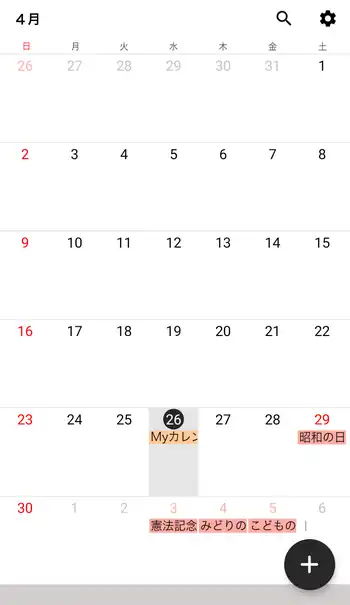
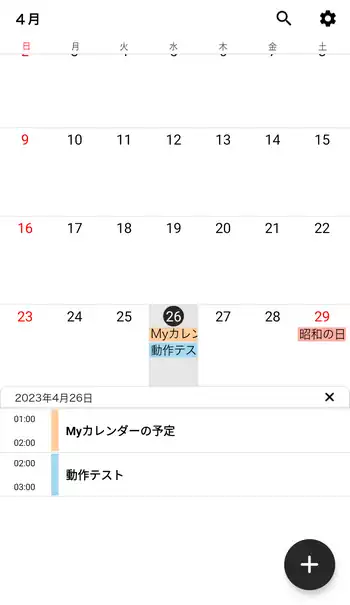
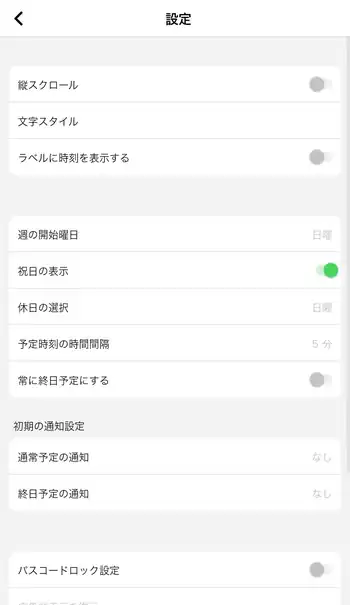
| 開発/提供 | Komorebi Inc. |
| 確認バージョン | 1.1.1 |
| Android 要件 | 5.0以上 |
| 価格 | 無料(広告有り) |
| ダウンロード | Google Play |
同社のシンプルカレンダーとの比較として予定でGoogleカレンダーとの同期は行われず、通知はアプリ独自の物が使用され日表示と週表示が無く月表示のみといった違いがあります。因みにKomorebi Inc.開発のカレンダーアプリには更にもう一つNカレンダーという物もあり、こちらはよりシンプルカレンダーに近い造りとなっています。
Myカレンダーは初期の方では広告が表示されませんが一定期間の使用?で画面下部に広告が表示されるようになります。但し設定にある「広告の削除」から現在価格650円のアプリ内購入を行う事で広告を非表示にする事が出来ます。
Myカレンダー 設定、使い方
Myカレンダーのインストール後、初回起動時に「文字スタイル」の設定のみ初期設定として表示されます。後からでも変更は出来るので標準設定のままで「完了」で終了しても問題ありません。「文字サイズ」は日付、予定、祝日のサイズに影響しますが、「文字スタイル」は日付には影響せず予定や祝日の文字を太字にするか細字にするかを選択します。
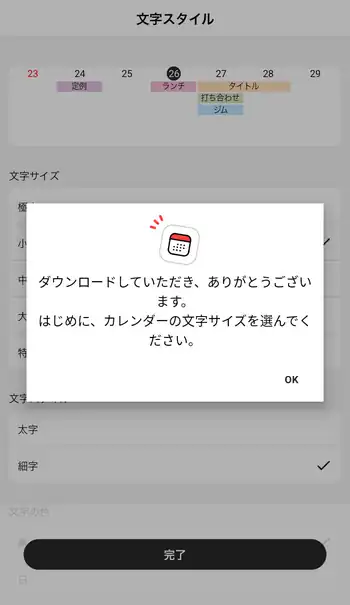
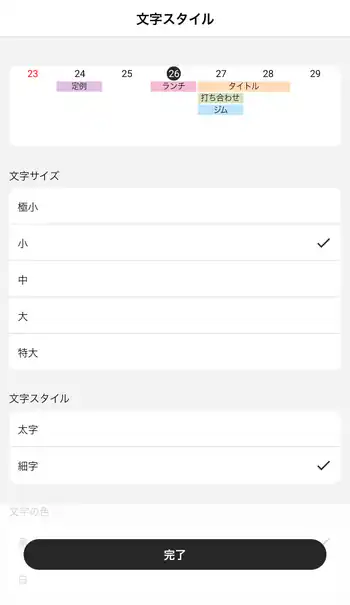

メイン画面の右上には予定の検索と設定ボタン、画面右下の+ボタンは予定の追加となっています。設定メニューの「設定」から各設定を見ていきます。「縦スクロール」はカレンダーの表示を縦スクロールにする物で私的には無効にして1ヵ月丸ごと表示させる方が使いやすく感じます。「文字スタイルは」初期設定と全く同じ設定、「ラベルに時刻を表示する」は登録されている予定の先頭に時刻が表示されるようになります。
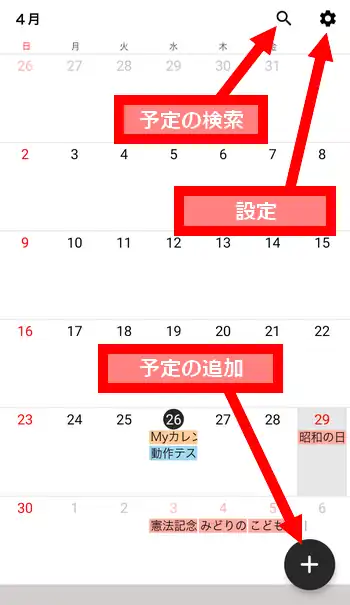
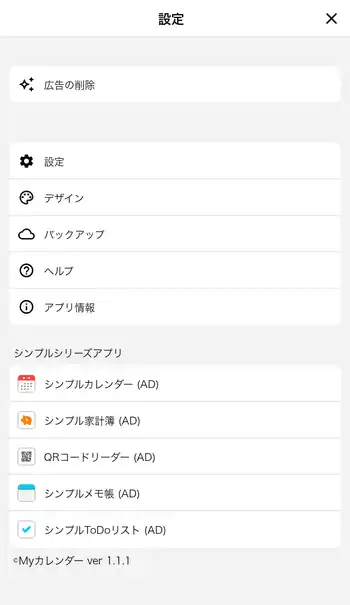
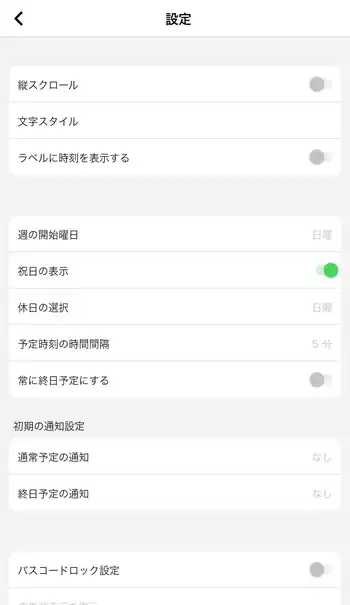
「週の開始曜日」は週の並びの始めを変更、「祝日の表示」はそのままの意味、「休日の選択」は指定した曜日が赤字で表示されるようになります。「予定時刻の時間間隔」は予定の時間設定時に標準で5分刻みになっている物を変更でき、細かく時間設定したい場合は最短で1分刻みに出来ます。「常に終日予定にする」は有効の場合、予定の設定時に標準で日付単位での設定になるのに対し無効の場合は標準で日付と時間の設定になります。「初期の通知設定」は標準で「なし」になっていますが、予定の通知を頻繁に使用する場合はここで設定しておくと指定した通知が自動で予定登録時に有効になります。
「パスコードロック設定」は、4桁の数字を登録してMyカレンダーの起動をロックする機能です。有効にすると次回起動時に登録してあるパスコードを正しく入力しないと画面が表示出来なくなります。登録してある予定を第三者に見られないようにパスコードで保護する機能となっている筈ですが、現バージョンでは「パスコードロック設定」を有効にしておいても通常通り起動出来てしまうので何の役割も果たしていません。ただ同社のシンプルカレンダーとNカレンダーではパスコードロックが想定通り動作しているので、いずれ修正されると思われます。
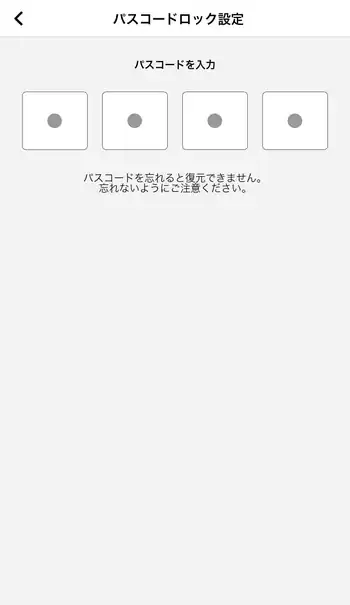
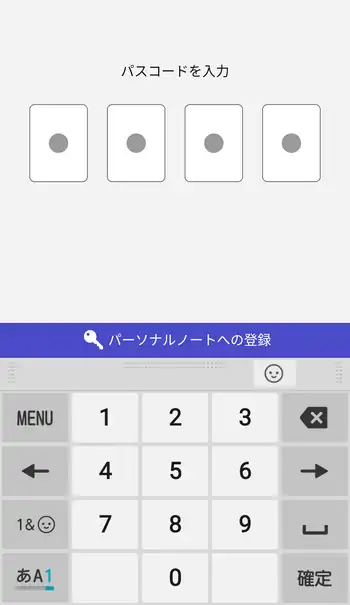
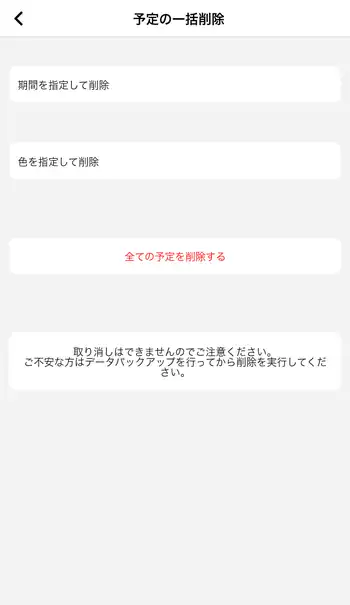
「予定の一括削除」では登録してある予定を「期間を指定して削除」したり「色を指定して削除」が出来る機能です。更に「すべての予定を削除する」もあり、既に終了した予定を一括で纏めて削除したいといった時に便利な機能となっています。
画面右下の+ボタンで表示される予定の追加画面を見ていきます。タイトルの入力は必須となっており標準で5色のラベルを指定可能。一番右の虹色は他の色を選択して指定出来ます。下部にある矢印をタップすると隠れている項目が表示され、複数日を纏めて選択したり曜日単位での予定の登録や通知の指定が行えます。
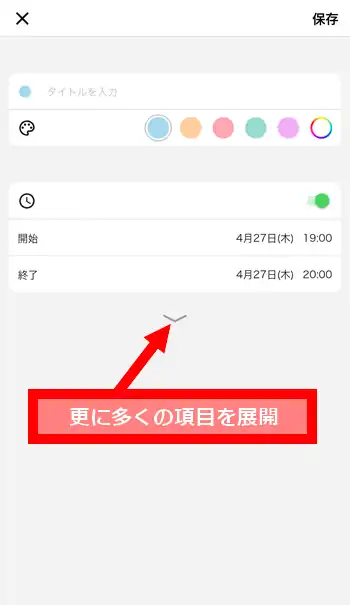
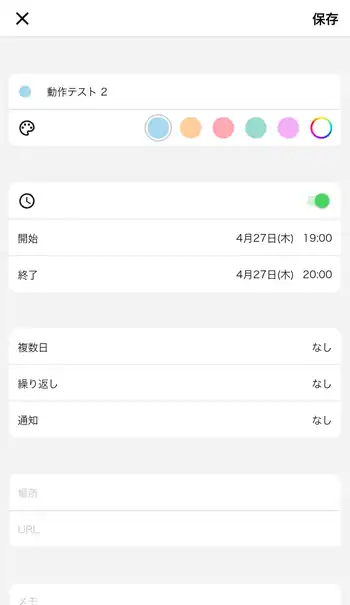
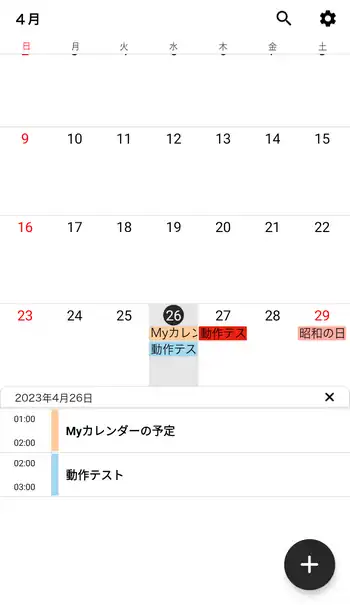
登録された予定は日付をタップする事で画面下部からスライド表示され、予定をタップして編集したり削除する事が出来ます。
Komorebi Inc. カレンダーアプリのそれぞれの違い
上の方でも書きましたがKomorebi Inc.はMyカレンダーも含めカレンダーアプリを3つ公開しており似通っている部分はあるのですが、それぞれに機能や仕様面で大きな違いがあります。スクリーンショットは左がMyカレンダー、中央がシンプルカレンダー、右がNカレンダーですが、外観においては全て文字サイズを特大にしていても日付はシンプルカレンダーが他2つと比べて小さく、Myカレンダーが月表示のみに対しシンプルカレンダーとNカレンダーが週表示と日表示がある事もあって下部のメニューも異なります。

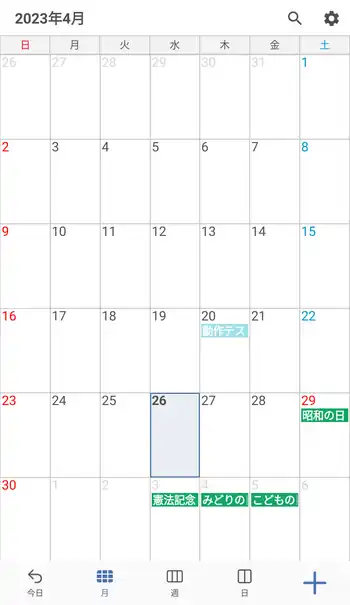
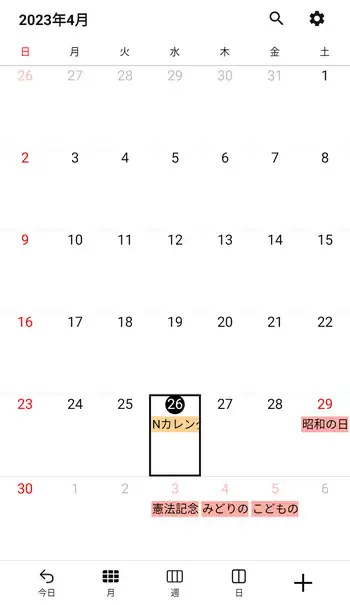
他にシンプルカレンダーはGoogleカレンダーと予定が同期される仕様で通知がGoogleカレンダーに依存するのに対してMyカレンダーとNカレンダーは独自の予定と通知機能を備えているので通知が比較的安定。動作的には一番サクサク動いたのが体感的にはNカレンダーで、次にMyカレンダー、ちょっと重く感じるのがシンプルカレンダーでした。
(追記)MyカレンダーにあってシンプルカレンダーとNカレンダーに無い機能として背景に壁紙を使用する事が出来ます。「設定」-「デザイン」-「壁紙」から「壁紙を選択」でストレージ内の写真などを指定すれば背景を好みのデザインに出来ます。
広告削除のアプリ内購入においてはMyカレンダーが現在価格650円ですが、シンプルカレンダーとNカレンダーが480円となっている違いもあります。
Myカレンダー 感想
昨日掲載したシンプルカレンダーより明らかにMyカレンダーの方が筆者の好みであり通知が安定している点でも安心感があります。特に週や日表示を使う事が無ければ尚更。更に予定を一括で削除出来る機能はどのカレンダーアプリにもあって良さそうな機能ですが、そこら辺の機能もしっかり押さえているのはユーザに配慮して開発されているのが見て取れます。それとパスコードロックは上で書いたように現バージョンでは正常に動作していませんでしたが、正常に動作すれば非常に有用な機能だと思います。シンプルカレンダーにもパスコードロック機能はありますが、Googleカレンダーの方で同期した予定を見れるので、シンプルカレンダーにおいては無意味な機能ではあります。
同じ会社がカレンダーアプリを3つも公開しているとユーザ側としては困惑する部分もありますが、動作の軽快さ重視ならNカレンダー、月表示のみのスッキリなデザインが好みならMyカレンダー、Googleカレンダーとの予定の同期に魅力を感じるならシンプルカレンダーをお勧めします。



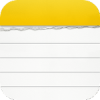
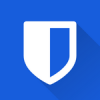
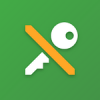
ディスカッション
コメント一覧
まだ、コメントがありません
タグクラウド
新着記事
モザイクやぼかし編集を手軽に出来るモザイク & ぼかし – 写真加工
モザイク & ぼかし - 写真加工(以下モザイク & ぼかし)は ...AIにより人の顔を自動検出してぼかしをかける、ぼかし顔 – 検閲画像
ぼかし顔 - 検閲画像(以下ぼかし顔)は入力した写真内に写っている顔を自動で検出 ...画像の圧縮やリサイズを一括で出来るCompress Images & Resize photo
Compress Images & Resize photo(以下Com ...WEBPやGIFアニメーション出力も出来るRectfy製Image Converter
Rectfy製Image Converter(以下Image Converter ...圧縮率を指定して画像を変換できるImage Converter JPG PNG PDF
Image Converter JPG PNG PDF(以下Image Conv ...